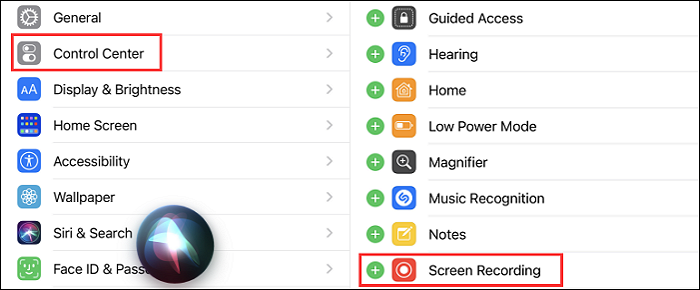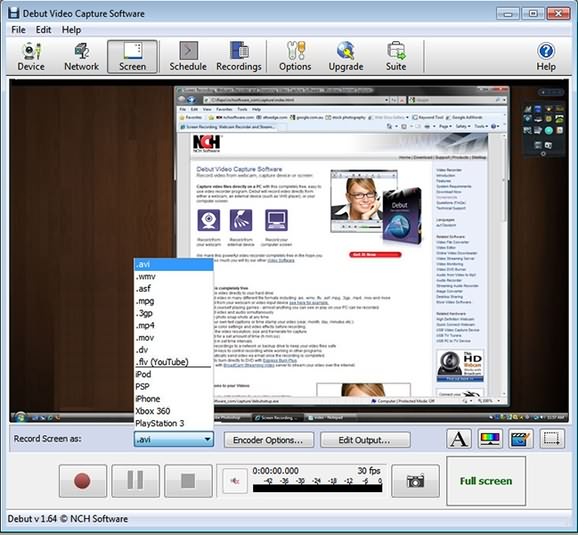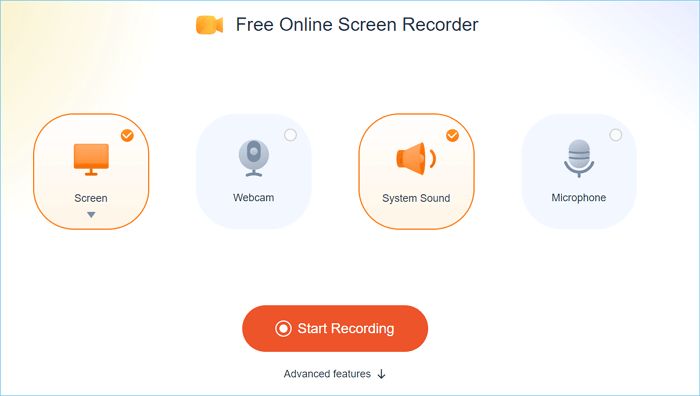-
![]()
Jacinta
"Obrigada por ler meus artigos. Espero que meus artigos possam ajudá-lo a resolver seus problemas de forma fácil e eficaz."…Leia mais -
![]()
Rita
"Espero que minha experiência com tecnologia possa ajudá-lo a resolver a maioria dos problemas do seu Windows, Mac e smartphone."…Leia mais -
![]()
Leonardo
"Obrigado por ler meus artigos, queridos leitores. Sempre me dá uma grande sensação de realização quando meus escritos realmente ajudam. Espero que gostem de sua estadia no EaseUS e tenham um bom dia."…Leia mais
Índice da Página
0 Visualizações
CONTEÚDO DA PÁGINA:
- Guia mais simples para cortar o som do TikTok
- Corte o som do TikTok antes de gravar
- Corte o som do TikTok após a gravação
- Corte o som do TikTok usando VLC
- Perguntas frequentes sobre corte de som do TikTok
TikTok é uma plataforma que permite aos usuários fazer e postar vídeos com música. A música oferecida geralmente tem mais de 15s. Portanto, você precisa cortar a parte que desejar antes ou depois de gravar seus vídeos. O TikTok oferece o recurso de corte para tornar a música mais curta.
No entanto, se gostar da música de um vídeo postado, você pode baixar o vídeo e cortar o som com algumas ferramentas de terceiros. Nesse caso, o download gratuito de um gravador de tela pode ajudá-lo. Agora, vamos verificar como você pode cortar o som do TikTok com os métodos fornecidos.
Guia mais simples para cortar o som do TikTok
O TikTok não permite cortar o áudio original. Então, se você quiser salvar o som de um vídeo postado, você pode fazer isso com o EaseUS RecExperts. Este é um gravador de tela para Mac e Windows que pode gravar todas as atividades do seu dispositivo.
Embora seja principalmente um gravador de tela, ele pode cortar vídeos em computadores Windows e Mac com operações fáceis. O que é mais importante, você pode ouvir o som quadro a quadro antes de cortar, o que deve tornar o corte mais preciso.
Como gravador de tela, o EaseUS RecExperts também oferece muitos recursos de gravação de tela. Confira abaixo.
Principais características:
- Grave a íntegra ou grave parte da tela
- Grave uma janela ou várias janelas
- Grave a tela e o áudio ao mesmo tempo
- Grave a webcam enquanto joga
- Grave Overwatch , LOL, CrossFire, etc.
Agora, você pode baixar o EaseUS RecExperts e cortar o som do TikTok seguindo as etapas abaixo.
Passo 1. Inicie o EaseUS RecExperts e clique em "Gravações" para abrir o cortador de áudio.

Passo 2. Importe seu arquivo de áudio clicando no botão “Importar” no canto inferior direito.

Passo 3. Clique em "Editar" e depois em "Cortar" para cortar ou aparar seu arquivo de áudio. Uma vez feito isso, clique em “Salvar” para exportar o arquivo de áudio cortado.

Corte o som do TikTok antes de gravar
A plataforma permite cortar um vídeo TikTok . Na verdade, você também pode cortar um som de 60 segundos no som ou música do TikTok antes ou depois de gravar um vídeo. Aqui nos concentramos em como cortar a música no TikTok antes de fazer um vídeo. Tudo que você precisa é de um telefone e uma conta TikTok. Agora, vamos verificar as etapas abaixo.
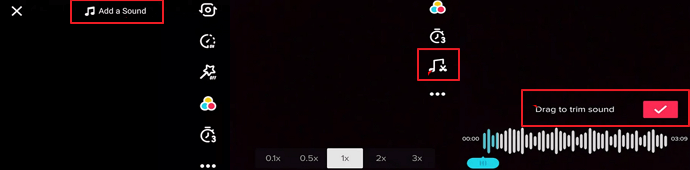
Passo 1. Inicie o TikTok e toque no ícone “+” na parte inferior da tela.
Passo 2. Pressione "Adicionar um som" na parte superior para selecionar a música desejada.
Passo 3. Corte o som selecionado no comprimento desejado com a tesoura.
Passo 4. Se estiver satisfeito com o som cortado, toque na marca de seleção vermelha para confirmar. E a música cortada será salva e você poderá usá-la ao postar um vídeo.
Corte o som do TikTok após a gravação
Depois de gravar um vídeo no TikTok, você pode escolher o clipe de música para adicioná-lo ao seu vídeo. Basta seguir as etapas simples abaixo para cortar um som no TikTok após gravar ou enviar seus próprios clipes.
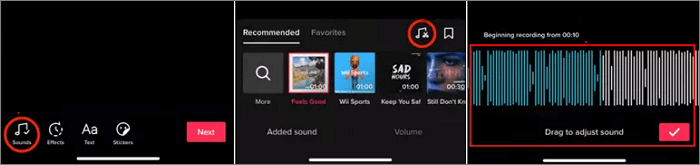
Passo 1. Execute o TikTok e toque no ícone “+” para gravar um vídeo ou enviar um do seu dispositivo.
Passo 2. Clique no ícone "Sons" no canto inferior esquerdo para selecionar a música para o seu vídeo.
Passo 3. Você pode abrir a biblioteca de sons e escolher músicas da biblioteca do TikTok.
Passo 4. Ao selecionar o desejado, você pode apará-lo livremente com o símbolo da tesoura.
Corte o som do TikTok usando VLC
VLC é um reprodutor de vídeo gratuito e de código aberto que reproduz arquivos, bem como DVDs, CDs de áudio, VCDs, etc. Os formatos MPEG-2, MPEG-4, H.264, MKV, WebM, WMV e MP3 são todos suportados. Por ser de código aberto, você pode usá-lo em Windows, Linux, Mac OS X, Unix, iOS e Android.
Muitas pessoas sabem que ele suporta vários métodos de compactação de áudio e vídeo. Mas na verdade pode ser usado para extrair som de vídeo. Nesta parte, mostraremos como cortar o som do TikTok usando VLC.
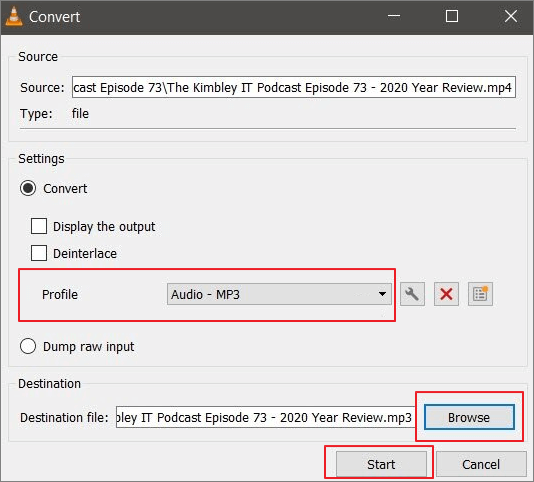
Passo 1. Inicie o VLC media player e selecione Mídia na barra de ferramentas. Em seguida, clique em "Converter/Salvar".
Passo 2. Clique em "Adicionar" na caixa "Seleção de arquivo" e selecione seu vídeo TikTok. Em seguida, clique em "Converter/Salvar".
Passo 3. Selecione "Áudio - MP3" em "Perfil" e selecione "Navegar" na caixa de destino. Salve o áudio no local desejado.
- Aviso:
- Não se esqueça de excluir a extensão do arquivo MP4 do final do nome do arquivo antes de salvar.
Passo 4. Clique em “Iniciar” e o áudio será extraído em seguida.
Perguntas frequentes sobre corte de som do TikTok
Nesta parte, mostramos algumas perguntas que as pessoas costumam fazer. As respostas também são fornecidas. Vamos verificá-los agora.
1. Como você corta um som no TikTok 2022?
Fornecemos as etapas exatas para cortar um som no TikTok e os métodos para extrair o áudio de um vídeo do TikTok com ferramentas de terceiros. Basta baixar uma ferramenta e seguir os passos.
2. Por que não consigo cortar alguns sons do TikTok?
Provavelmente porque o TikTok não permite que os usuários cortem o áudio original. Além disso, se a duração total da música selecionada for menor que o seu vídeo, não será possível cortar o áudio.
3. Por que não há botão de corte no TikTok?
Isso ocorre porque o TikTok deseja que você mantenha a duração do vídeo em torno de 15 segundos. Então, se você não conseguir encontrar a opção de corte, talvez seja porque seu vídeo é muito curto para ser cortado.
Conclusão
Trata-se de cortar o som do TikTok. Esperamos que você encontre uma maneira conveniente de cortar seus vídeos. Se você precisar cortar e salvar o som de um vídeo postado, sugerimos que você baixe o EaseUS RecExperts, pois ele pode cortar arquivos de vídeo e áudio quadro a quadro.
EaseUS RecExperts

um clique para gravar tudo na tela!
sem limite de tempo sem marca d’água
Iniciar a Gravação